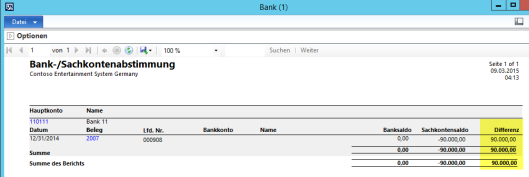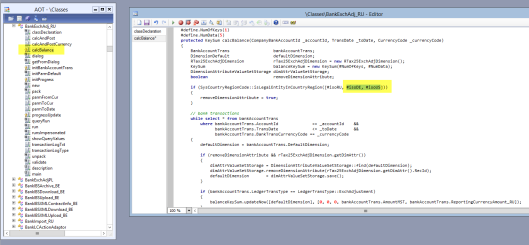Schlagwörter
Bei der Buchung und Zahlung von Fremdwährungsrechnungen kann es vorkommen, dass Kursgewinne bzw. Kursverluste auf dem falschen Sachkonto gebucht und ausgewiesen werden. Wie es zu solchen falschen Ausweisen kommen kann und welche Möglichkeiten bestehen diese zu korrigieren, soll im folgenden Beitrag aufgezeigt werden.
Ausgangssituation
Für die folgenden Ausführungen werden die folgenden fiktiven EUR/USD Währungskurse verwendet (Unternehmenswährung ist hierbei EUR):  Ausgehend von diesen Wechselkursen wird am 1 Januar 2015 zunächst eine Kreditorenrechnung in Höhe von 1000 USD in einem Kreditorenrechnungsjournal erfasst und gebucht. Aufgrund des zum Zeitpunkt der Rechnungsbuchung gültigen Wechselkurses von 80 EUR/100 USD ergibt sich ein zugehöriger EUR-Wert in Höhe von 800 EUR.
Ausgehend von diesen Wechselkursen wird am 1 Januar 2015 zunächst eine Kreditorenrechnung in Höhe von 1000 USD in einem Kreditorenrechnungsjournal erfasst und gebucht. Aufgrund des zum Zeitpunkt der Rechnungsbuchung gültigen Wechselkurses von 80 EUR/100 USD ergibt sich ein zugehöriger EUR-Wert in Höhe von 800 EUR.  Da die Rechnung bis zum Monatsletzten noch nicht ausgeglichen ist, wird zum Ende des Monats Januar 2015 eine entsprechende Neubewertung der Fremdwährung durchgeführt. Dank des auf 75 EUR/100 USD gesunkenen Wechselkurses ergibt sich hieraus ein unrealisierter Wechselkursgewinn in Höhe von 50 EUR (1000 USD * [80/100 EUR/USD – 75/100 EUR/USD]), den Dynamics AX auf dem entsprechenden Sachkonto für unrealsisierte Kursgewinne bucht. Die zugehörige Buchung ist im folgenden Screenshot dargestellt.
Da die Rechnung bis zum Monatsletzten noch nicht ausgeglichen ist, wird zum Ende des Monats Januar 2015 eine entsprechende Neubewertung der Fremdwährung durchgeführt. Dank des auf 75 EUR/100 USD gesunkenen Wechselkurses ergibt sich hieraus ein unrealisierter Wechselkursgewinn in Höhe von 50 EUR (1000 USD * [80/100 EUR/USD – 75/100 EUR/USD]), den Dynamics AX auf dem entsprechenden Sachkonto für unrealsisierte Kursgewinne bucht. Die zugehörige Buchung ist im folgenden Screenshot dargestellt.  Am 5 Februar 2015 wird die Kreditorenrechnung schließlich durch eine Überweisung beglichen. Diese Überweisung wird wie im Standard von Dynamics AX üblich über ein Kreditorenzahlungserfassungsjournal durchgeführt. Da der Wechselkurs zum Zeitpunkt der Zahlung auf 87 EUR/100 USD gestiegen ist, ergibt sich aus der Zahlung in Höhe von 1000 USD bzw. 870 EUR ein Kursverlust in Höhe von 70 EUR. Dieser Verlust wird auf dem Konto für realisierte Kursverluste erfasst. Gleichzeitig wird der zuvor gebuchte unrealisierte Kursgewinn in Höhe von 50 EUR storniert. Die zugehörigen Buchungen sind in den folgenden beiden Screenshots dargestellt.
Am 5 Februar 2015 wird die Kreditorenrechnung schließlich durch eine Überweisung beglichen. Diese Überweisung wird wie im Standard von Dynamics AX üblich über ein Kreditorenzahlungserfassungsjournal durchgeführt. Da der Wechselkurs zum Zeitpunkt der Zahlung auf 87 EUR/100 USD gestiegen ist, ergibt sich aus der Zahlung in Höhe von 1000 USD bzw. 870 EUR ein Kursverlust in Höhe von 70 EUR. Dieser Verlust wird auf dem Konto für realisierte Kursverluste erfasst. Gleichzeitig wird der zuvor gebuchte unrealisierte Kursgewinn in Höhe von 50 EUR storniert. Die zugehörigen Buchungen sind in den folgenden beiden Screenshots dargestellt. 
 An dieser Stelle ist zu beachten, dass die Zahlung der Kreditorenrechnung nicht unmittelbar über das Bankkonto, sondern über ein Zahlungstransferkonto – im Beispiel Sachkonto „109052 Transfer Bank Bravo“ – abgebildet wird. Mit der Erfassung der Bankbuchung drei Tage später wird das erwähnte Zahlungstransferkonto wieder entlastet.
An dieser Stelle ist zu beachten, dass die Zahlung der Kreditorenrechnung nicht unmittelbar über das Bankkonto, sondern über ein Zahlungstransferkonto – im Beispiel Sachkonto „109052 Transfer Bank Bravo“ – abgebildet wird. Mit der Erfassung der Bankbuchung drei Tage später wird das erwähnte Zahlungstransferkonto wieder entlastet.  Da zum Zeitpunkt der Zahlungsbuchung am 5 Februar und zum Zeitpunkt der Bankbuchung am 8 Februar unterschiedliche Wechselkurse galten, verbleibt auf dem Transferkonto ein Saldo in Höhe von 40 EUR. Dieser Saldo erklärt sich aus der Kursdifferenz die zwischen dem 5 Februar (87 EUR/100 USD) und dem 8 Februar (83 EUR/100 USD) auftrat.
Da zum Zeitpunkt der Zahlungsbuchung am 5 Februar und zum Zeitpunkt der Bankbuchung am 8 Februar unterschiedliche Wechselkurse galten, verbleibt auf dem Transferkonto ein Saldo in Höhe von 40 EUR. Dieser Saldo erklärt sich aus der Kursdifferenz die zwischen dem 5 Februar (87 EUR/100 USD) und dem 8 Februar (83 EUR/100 USD) auftrat.  Um nun diese Differenz zu „bereinigen“ wird im Hauptbuch eine Kursregulierung für das Zahlungstransferkonto angestoßen, die dazu führt dass der Saldo auf dem Zahlungstransferkonto glattgestellt wird.
Um nun diese Differenz zu „bereinigen“ wird im Hauptbuch eine Kursregulierung für das Zahlungstransferkonto angestoßen, die dazu führt dass der Saldo auf dem Zahlungstransferkonto glattgestellt wird. 
 Betrachtet man sich die über die Kursregulierung durchgeführte Buchung in Höhe von 40 EUR im Detail, so erkennt man dass diese über das Sachkonto für unrealisierte Kursgewinne durchgeführt wurde.
Betrachtet man sich die über die Kursregulierung durchgeführte Buchung in Höhe von 40 EUR im Detail, so erkennt man dass diese über das Sachkonto für unrealisierte Kursgewinne durchgeführt wurde.  Die Abbildung über das Konto für unrealisierte Kursgewinne ist falsch und führt zu einem falschen Erfolgsausweis. Die folgende Grafik, zeigt diese falsche Darstellung zusammen mit den im Beispiel durchgeführten Sachkontobuchungen nochmals im Detail auf.
Die Abbildung über das Konto für unrealisierte Kursgewinne ist falsch und führt zu einem falschen Erfolgsausweis. Die folgende Grafik, zeigt diese falsche Darstellung zusammen mit den im Beispiel durchgeführten Sachkontobuchungen nochmals im Detail auf. Insgesamt ergibt sich zwar aus den durchgeführten Buchungen ein korrekter Gesamt-Kursverlust in Höhe von 30 EUR; die Abbildung über das unrealisierte Kursgewinnkonto ist allerdings fehlerhaft.
Insgesamt ergibt sich zwar aus den durchgeführten Buchungen ein korrekter Gesamt-Kursverlust in Höhe von 30 EUR; die Abbildung über das unrealisierte Kursgewinnkonto ist allerdings fehlerhaft.
Lösungsmöglichkeit
Eine Möglichkeit wie dieser fehlerhafte Ausweis vermieden werden kann soll nachfolgend dargestellt werden. Für diese Darstellung werden zunächst einige kleine Systemmodifikationen durchgeführt.
Schritt 1
Im ersten Schritt werden die beiden Elemente „FinancialGain“ und „FinancialLoss“ des BaseEnums „CurrencyGainLossAccountType“ für die Länder Deutschland und USA bereitgestellt.

Schritt 2
Im zweiten Schritt werden die beiden Labels @GLS109008 und @GLS109005 umbenannt.

Schritt 3
Im dritten Schritt findet eine Erweiterung der „LedgerExchAdj“ Klasse auf die Länder Deutschland und USA statt.

Schritt 4
Schließlich findet eine gleichlaufende Erweiterung der Form „Ledger“ für die Länder Deutschland und USA statt.

Ergebnis dieser Modifikationen ist, dass nun zwei neue Kursregulierungstypen in der Sachkontomaske im Hauptbuch zur Verfügung stehen und eingerichtet werden können.

Werden basierend auf diesen Einstellungen die vorherigen Buchungen auf „frischen“ Bank- und Transferkonten wiederholt, so erkennt man, dass die Buchung des Wechselkursgewinns auf dem Zahlungstransferkonto nun auf dem neu eingerichteten Sachkonto „801800“ für realisierte Wechselkursgewinne durchgeführt wird, was zu einem korrekten Ergebnisausweis führt.

Hinweis: Die hier aufgezeigten Systemmodifikationen beeinflussen auch Kursregulierungen, die über das Bankmodul durchgeführt werden. Wie diese Kursregulierungsfunktionalität eingerichtet werden kann wurde im vorherigen Beitrag dargestellt. Zu Einzelheiten, siehe dort.